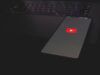Come attivare gli abbonamenti su YouTube
Da quando ti sei iscritto a YouTube, il tuo profilo e le tue abilità di videomaker sono migliorate parecchio. I tuoi contenuti hanno una cadenza regolare e ogni tuo video è pieno di commenti dove gli iscritti discutono o criticano il modo in cui proponi le tue idee su schermo. Ma come saprai, tutto questo ha un prezzo, e mantenere lo stesso livello di consistenza e qualità nei contenuti porta via tempo e denaro, che hai saggiamente investito nell’acquisto di nuove attrezzature dedicate alla produzione dei tuoi video. Per questo motivo, sei alla ricerca di un nuovo metodo per guadagnare su YouTube.
La grandezza del tuo canale non ti permette ancora di entrare in contatto con brand importanti per la creazione di video di sponsorizzazione, dunque stai cercando una soluzione alternativa per sostenere il tuo canale. A tal proposito, guardando un video di un tuo “collega” straniero, hai notato che verso la fine del suo filmato quest’ultimo invita gli utenti a diventare membri di un club particolare cliccando su un tasto con su scritto Abbonati. Incuriosito, approfondisci ulteriormente l’argomento e scopri che da qualche tempo YouTube ha integrato un sistema che permette agli utenti iscritti a un canale di supportare i creatori di contenuti tramite una piccola transazione mensile, in cambio di particolari bonus e contenuti esclusivi.
Ti sembra proprio la soluzione adatta a te; tuttavia, dopo vari tentativi andati a vuoto, non sei ancora riuscito a capire bene come attivare gli abbonamenti su YouTube. Le cose stanno così, dico bene? Allora nessun problema: nei prossimi minuti ti spiegherò, infatti, cosa e come fare per attivare questa particolare funzione sul tuo canale e consentire ai tuoi follower di sostenerti economicamente. Dopodiché, qualora la cosa ti interessasse, ti dirò anche come tu, da follower, puoi abbonarti al canale di un creator che apprezzi. Pronto a iniziare? Benissimo, trovi spiegato tutto qui sotto!
Indice
- Informazioni generali
- Come attivare gli abbonamenti sul proprio canale YouTube
- Come abbonarsi a un canale YouTube
Informazioni generali
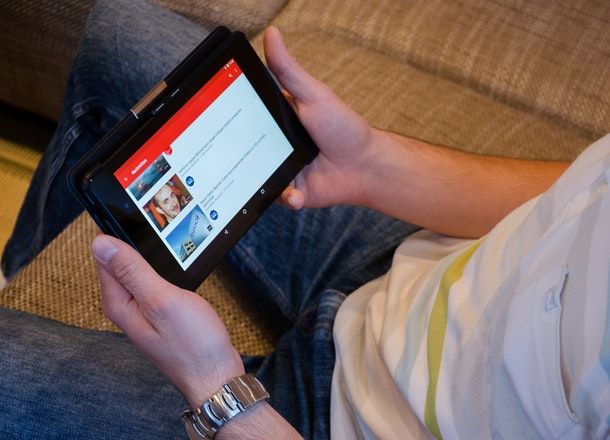
Prima di mostrarti come attivare gli abbonamenti su YouTube, permettimi di approfondire l’argomento e darti ulteriori informazioni su come funziona e quali requisiti dovrai soddisfare per risultare idoneo e in grado di utilizzare questa funzione.
Prima di tutto, gli abbonamenti su YouTube, al pari di quello che fanno altre piattaforme dedicate ai creatori di contenuti, come Twitch, permettono di supportare i propri youtuber preferiti pagando una piccola somma in denaro ogni mese. Una volta sottoscritto questo patto tra l’utente e l’autore, quest’ultimo offrirà in cambio, come ringraziamento per il supporto ricevuto, dei Perks, ovvero dei vantaggi che variano a seconda della categoria di bonus selezionata: più alta sarà la categoria, più vantaggi verranno offerti allo spettatore. Un esempio di questi vantaggi è la possibilità di utilizzare emoji speciali all’interno delle dirette, oppure visualizzare contenuti speciali disponibili solo agli abbonati al canale.
Ovviamente, questa funzione non viene resa disponibile a tutti fin dall’inizio e prima ancora di poter mettere le mani sull’opzione, esistono diversi requisiti che il tuo canale dovrà soddisfare e senza i quali non potrai mai attivare gli abbonamenti su YouTube.
Prima di tutto, dovrai accertarti che l’opzione sia disponibile e attiva nel tuo Paese di provenienza, cosa che puoi controllare visitando la pagina apposita presente all’interno del supporto clienti di Google. Fatto questo, dovrai accertarti che il tuo canale abbia almeno 1.000 iscritti, 4000 visualizzazioni mensili e che sia registrato all’interno del Programma Partner di YouTube. Per verificare questo requisito, dovrai collegarti all’interno della dashboard di YouTube Studio dedicata alla Monetizzazione. Se avrai raggiunto le statistiche richieste, potrai far partire Richiesta d’applicazione al programma di Partnership, composta in tre fasi, che verranno elencate all’interno della pagina.
Nelle prima fase, dovrai accettare i termini e le condizioni d’uso, cliccando sul tasto Accetto una volta che ti verrà presentato il documento legato a queste ultime. Fatto questo, ti verrà chiesto di creare e collegare un account di Google Adsense, dedicato alla gestione dei ricavi ottenuti tramite i video. La procedura di iscrizione richiede non solo di cliccare sul tasto Registrati a Google Adsense, ma avrà bisogno anche della password del tuo canale YouTube per autorizzare e confermare il tutto.
Completate le prime due fasi, la piattaforma effettuerà una revisione automatica della tua richiesta. Se la richiesta verrà accettata, riceverai in automatico una email che confermerà la corretta applicazione del Programma Partner di YouTube.
Nel caso tu non abbia ancora raggiunto le statistiche necessarie per partecipare al programma, verrai accolto da due contatori che mostreranno i progressi raggiunti dal tuo canale, invitandoti a impegnarti ulteriormente nella creazione di contenuti e nella ricerca di nuovi iscritti.
Successivamente, dovrai confermare di avere un’età minima di 18 anni. Per ottenere la conferma della propria età, dovrai collegarti alla pagina dedicata alla privacy del tuo account di Google. Da lì, clicca su Informazioni Personali e successivamente su Compleanno. Una volta individuata la data da modificare, clicca su Modifica e, terminata la procedura, clicca su Aggiorna per confermare.
Dulcis in fundo, è necessario (se non fondamentale) che il tuo canale non abbia al suo interno video non idonei, che si tratti di video musicali soggetti a reclami legati al Copyright, non sponsorizzabili o ritenuti offensivi oppure legati a un pubblico più infantile. Per verificare la presenza di queste irregolarità, collegati nuovamente alla dashboard di YouTube Studio e clicca sulla voce Contenuti. All’interno di questa pagina, vengono elencati tutti i video caricati all’interno del tuo canale, contrassegnati non solo dal loro nome, data di caricamento, stato di visibilità e conteggio di visualizzazioni, mi piace e commenti, ma anche da una voce chiamata Restrizioni che ha il compito di notificare la presenza di contenuti non consoni agli standard del copyright e delle linee guida di YouTube. Posizionando il mouse all’interno della colonna dedicata alla restrizioni, ti verrà mostrata una rapida panoramica dei provvedimenti presi dalla piattaforma, offrendoti inoltre la possibilità di espandere le informazioni cliccando sulla voce Visualizza Dettagli.
Una volta soddisfatti tutti i requisiti che ti ho elencato, congratulazioni! Sei pronto ad attivare gli abbonamenti all’interno del tuo canale YouTube, come spiegato qui sotto.
Come attivare gli abbonamenti sul proprio canale YouTube

Finalmente ci sei! Hai soddisfatto tutti i requisiti necessari e sei pronto per attivare gli abbonamenti sul tuo canale YouTube. Ti anticipo che l’operazione è eseguibile in tutta tranquillità su PC tramite la pagina di YouTube Studio, la piattaforma dedicata
alla gestione e all’analisi delle statistiche, dei contenuti e delle opzioni di monetizzazione del proprio canale. Su smartphone e tablet, invece, la situazione l’operazione sarà un po’ più macchinosa, ma ci arriveremo.
Da PC
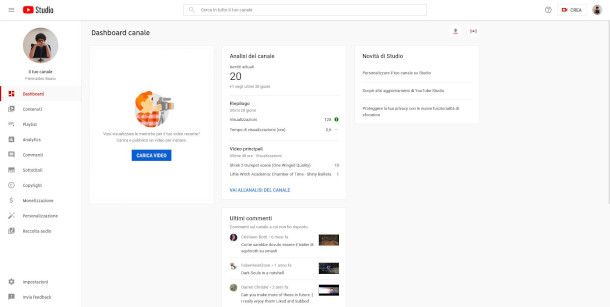
Prima di tutto, assicurati a aver effettuato l’accesso a YouTube e di aver selezionato il canale idoneo cliccando sull’icona del tuo avatar, in alto a destra, e successivamente, se devi cambiare canale, sull’opzione Cambia account. Ora, clicca nuovamente sull’icona del tuo avatar ma questa volta seleziona la voce YouTube Studio (facilmente individuabile grazie all’icona a forma di ingranaggio) nel menu che si apre.
In questo modo, entrerai nella home di YouTube Studio, caratterizzata dalla sua dashboard. All’interno di questa pagina potrai gestire le azioni più comuni per il tuo canale, come caricare un video, visualizzare un breve riepilogo delle statistiche dell’ultimo mese, ottenere nuovi aggiornamenti dallo staff del sito oppure visualizzare i commenti e le iscrizioni più recenti.
Adesso, seleziona la voce Monetizzazione dal menu di sinistra e potrai così gestisce non solo la monetizzazione del canale, ma anche le opzioni legate agli abbonamenti.
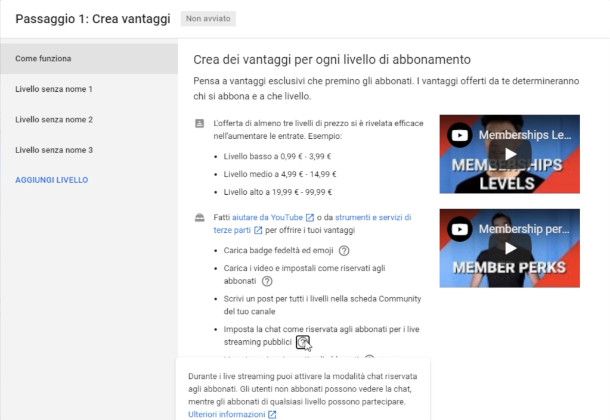
Una volta entrato all’interno della sezione dedicata alla monetizzazione, seleziona la scheda Abbonamenti, dove verrai accolto da un breve video introduttivo che ti mostrerà le caratteristiche principali della funzione. Per iniziare la procedura necessaria ad attivare gli abbonamenti, dovrai cliccare sul tasto Avvia che comparirà nella sezione Passaggio 1.
La prima fase si concentra sulla creazione di almeno tre livelli d’abbonamento. Dopo aver scelto un nome e un prezzo per ognuno di questi livelli (che possono aggirarsi tra i 3,99 e i 99,99 euro), clicca sulla voce Seleziona vantaggio per indicare il tipo di vantaggio che fornirai agli utenti che si abboneranno. Quando sarai soddisfatto delle modifiche, clicca sul tasto Avanti per proseguire e dare il via al passaggio successivo.
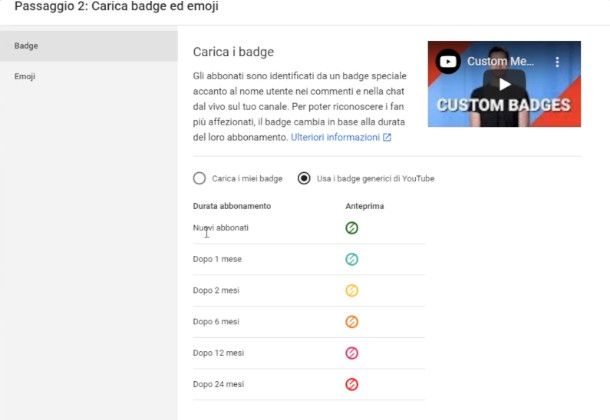
Completata l’assegnazione delle offerte per il tuo pubblico, è la volta della creazione di badge ed emoji speciali, in grado di identificare e di premiare gli utenti che hanno contribuito di più alla crescita del canale. Per caricare le tue immagini, clicca sulla voce dedicata ai badge o agli emoji e, successivamente, su Seleziona Immagine.
Prima di procedere, ricorda che YouTube accetterà immagini delle dimensioni minime di 32×32 pixel. Per quanto riguarda i formati invece, il sistema supporta i file GIF, PNG e JPEG e dal peso massimo di 1MB. Inoltre, nel caso tu non riesca a creare i tuoi badge personalizzati, puoi cliccare su Usa i badge generici di YouTube per impostare automaticamente dei badge pre-caricati dalla piattaforma. Una volta che sarai soddisfatto delle tue modifiche, clicca su Salva, per procedere.
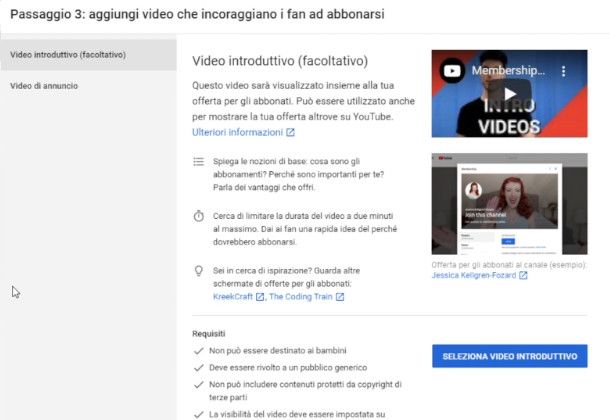
Arrivato al terzo passaggio, dovrai pensare a un modo per comunicare ai tuoi scritti l’apertura degli abbonamenti mensili. Per fare ciò, YouTube ti propone la creazione e successivo caricamento di un video introduttivo nel quale dovrai spiegare in poco più di due minuti le caratteristiche di questa funzione: cos’è un abbonamento, cosa offri ai tuoi iscritti, elencare i benefici e i prezzi di questa possibilità e così via.
Ricorda, però, che per risultare valido, il video non dovrà essere destinato ai bambini, dovrà rivolgersi a un soggetto generico, non dovrai utilizzare materiale protetto da copyright e dovrà essere visibile pubblicamente. Dovrai inoltre caricare un successivo video di annuncio dove notificherai i tuoi seguaci dell’apertura effettiva del servizio. Una volta caricato, seleziona i video che ritieni opportuni a questa fase cliccando sul tasto Seleziona Video e successivamente su Avanti, per passare alla fase finale della procedura.
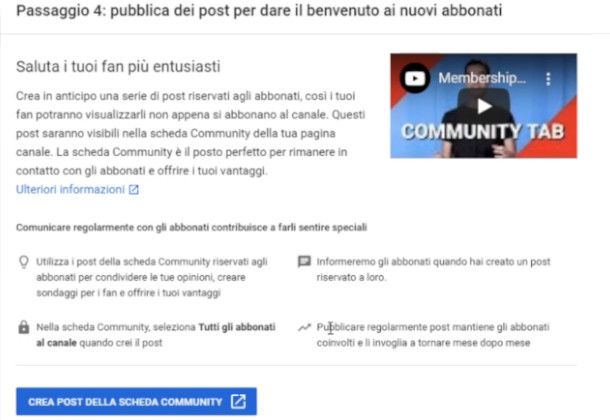
Nell’ultima fase, YouTube ti chiede di organizzare in anticipo una serie di post di benvenuto per tutti gli utenti che inizieranno ad abbonarsi al tuo canale. In questo modo potrai non solo tenere aggiornata la tua utenza sulla produzione dei tuoi contenuti, ma anche creare un luogo di discussione dove i tuoi fan interagiranno tra di loro.
Per creare questo post, non devi fare altro che cliccare il tasto Crea post nella scheda Community, aprendo così l’omonima sezione. Una volta scritto il tuo post di benvenuto, seleziona l’opzione Tutti gli abbonati al canale per rendere quel post visibile ai soli abbonati e completa
l’operazione cliccando su Pubblica.
Una volta completati tutti e quattro i passaggi, clicca sul pulsante Avvia, per terminare l’attivazione dell’abbonamento.
Una volta attivato l’abbonamento mensile e quindi la possibilità di guadagnare denaro grazie ai contributi degli iscritti, i guadagni registrati verranno depositati all’interno dell’account Google Adsense indicato in fase di attivazione delle sottoscrizioni.
Nel caso tu non l’abbia ancora fatto, accedi al tuo profilo Adsense e clicca sull’opzione Pagamenti, poi su Gestione metodi di pagamento e infine su Aggiungi metodo di pagamento. Una volta impostati i dati del tuo conto bancario, clicca sulla voce Imposta come metodo di pagamento principale e, successivamente, sul pulsante Salva, per completare la procedura e avere a disposizione un conto dedicato ai versamenti.
In questo modo, ogni mese i guadagni ottenuti tramite gli abbonamenti verranno versati automaticamente all’interno del tuo conto, a patto di raggiungere la soglia minima di 70 euro. Ovviamente, a seconda del Paese di residenza verranno applicate le eventuali tassazioni del caso. Se sei interessato all’argomento e vorresti approfondire ulteriormente, ti rimando alla mia guida su come guadagnare con Adsense.
Da smartphone e tablet
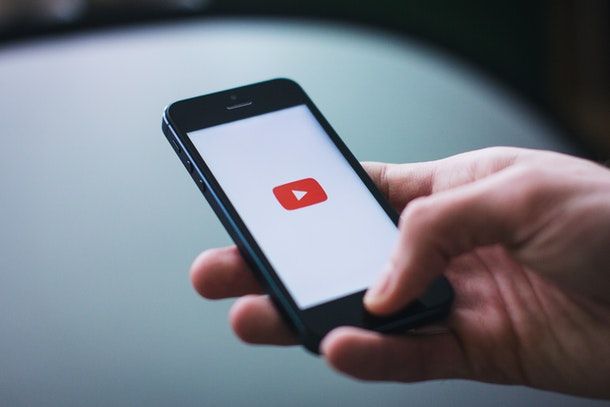
Come anticipato in precedenza, a differenza della piattaforma PC, attivare gli abbonamenti di YouTube su smartphone e tablet non è un processo altrettanto semplice. Nonostante l’applicazione di YouTube Studio sia disponibile sia su Android che su iOS/iPadOS, in nessuna delle due versioni è possibile modificare le opzioni di
monetizzazione.
Al momento, infatti, per attivare la funzione utilizzando le principali piattaforme portatili è necessario collegarsi alla pagina principale di YouTube Studio dal proprio browser, ripetendo quindi gli stessi passaggi illustrati in precedenza per il PC.
Mi raccomando, anche se apparentemente più comode da usare, evita l’utilizzo di eventuali applicazioni o siti di terze parti (cioè non collegate alle piattaforme ufficiali di Google) che potrebbero permetterti un’attivazione più semplice degli abbonamenti da mobile, in quanto potrebbero utilizzare i tuoi dati sensibili senza il tuo permesso.
Come abbonarsi a un canale YouTube
Nelle righe precedenti ti ho illustrato come attivare gli abbonamenti per il tuo canale di YouTube, ma cosa bisogna fare, invece, a parti invertite? Se sei alla ricerca di un modo per abbonarsi a un canale YouTube altri, continua a leggere: trovi spiegato tutto qui sotto.
Da PC
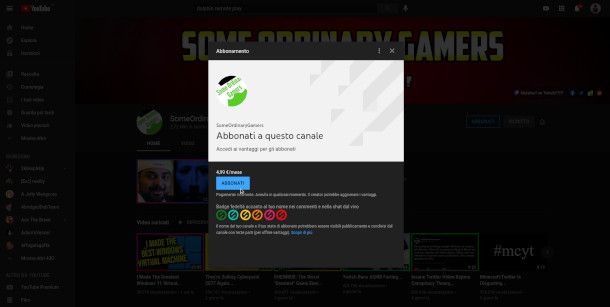
Abbonarsi a un canale YouTube da PC è molto semplice e per niente diverso da un qualsiasi noleggio o acquisto all’interno degli altri servizi gestiti da Google, come per esempio il Google Play Store di Android.
Una volta raggiunto il canale al quale vuoi abbonarti, clicca sul tasto Abbonati per far comparire la schermata dedicata alla selezione del livello e prezzo del tuo contributo. Conferma poi l’operazione cliccando nuovamente sul pulsante Abbonati. Fatto questo, la schermata ti inviterà a selezionare un metodo di pagamento, oppure ad aggiungerne uno nuovo scegliendo se utilizzare il tuo credito Google Play, il tuo account PayPal oppure la tua carta di credito. Clicca, infine, sul bottone Acquista, per terminare l’operazione.
Una volta completata la procedura, il sistema provvederà a rinnovare in automatico i successivi pagamenti ogni mese a partire dal giorno del primo pagamento. Nel caso tu voglia interrompere l’abbonamento a un canale, non dovrai fare altro che collegarti alla pagina dedicata agli abbonamenti di YouTube, selezionare la voce Gestici Abbonamento e cliccare sull’opzione Disattiva. A Ti verrà dunque chiesto di selezionare una motivazione dietro all’annullamento, per poi confermare il tutto cliccando sulla voce Sì, cancella.
Da smartphone e tablet
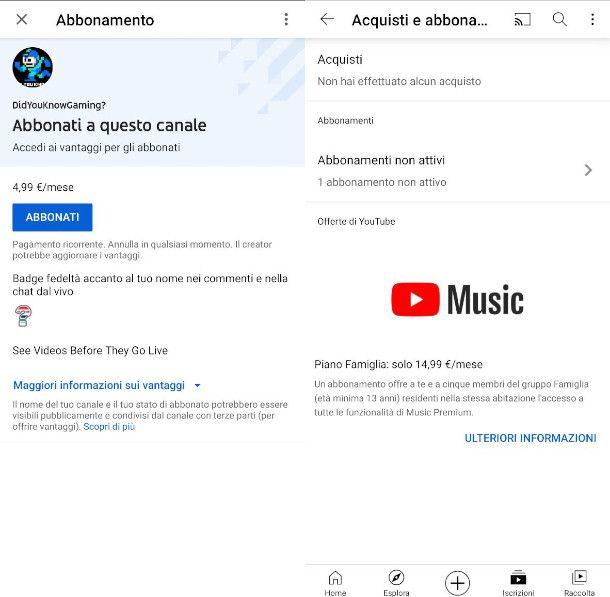
A differenza dell’attivazione degli abbonamenti, abbonarsi a un canale su YouTube da smartphone e tablet è tanto semplice quanto identico alla procedura presente su PC. A patto ovviamente di aver installato sul proprio dispositivo l’applicazione di YouTube per Android o iOS/iPadOS.
Una volta trovato e aperto il canale al quale vuoi abbonarti, premi sul pulsante Abbonati e, successivamente, seleziona il livello al quale vuoi abbonarti. Fatto questo sarai trasportato all’interno del pagamento, dove su Android potrai utilizzare il tuo credito Google Play Store, il tuo account PayPal oppure la tua carta di credito per completare l’acquisto, mentre su iOS/iPadOS passerai per il sistema di abbonamenti di App Store.
Per annullare o sospendere un abbonamento, invece, raggiungi la schermata principale dell’applicazione e premi sull’icona del tuo profilo per aprire il menu dedicato alle impostazioni dell’account. Fatto questo, premi su Acquisti e abbonamenti, in modo da accedere alla sezione dedicata alla gestione dei pagamenti. Individua, poi, l’abbonamento che desideri cancellare o sospendere e premi su Disattiva. Fornisci una motivazione dietro all’annullamento e infine termina l’operazione premendo su Sì, cancella. Su iOS/iPadOS puoi vedere i tuoi abbonamenti andando nel menu Impostazioni > [tuo nome] > Abbonamenti

Autore
Salvatore Aranzulla
Salvatore Aranzulla è il blogger e divulgatore informatico più letto in Italia. Noto per aver scoperto delle vulnerabilità nei siti di Google e Microsoft. Collabora con riviste di informatica e ha curato la rubrica tecnologica del quotidiano Il Messaggero. È il fondatore di Aranzulla.it, uno dei trenta siti più visitati d'Italia, nel quale risponde con semplicità a migliaia di dubbi di tipo informatico. Ha pubblicato per Mondadori e Mondadori Informatica.